How do you to do?
Waar zouden we zijn zonder ons digitale geheugen, oftewel onze iPhone? Ik in ieder geval nergens. Iets onthouden om later te doen blijkt voor mij een ware opgave en ik ben vast niet de enige. Maar zonder een goed systeem heeft het noteren van taken eigenlijk geen enkele zin. Want hoe onthoud je waar je iets hebt opgeschreven? Discipline is uiteraard het keyword hier (ik weet het). En natuurlijk de Herinneringen-app van Apple!
De Herinneringen-app van Apple gaat al lang terug, maar heeft tot de komst van iOS 13 nooit heel veel liefde en aandacht van Apple gekregen. Er verschenen tal van apps van derden in de App Store en daar zitten echt hele mooie tussen. Ik noem Todoist, Things 3 en Actions (in combinatie met Timepage) van Moleskin, als apps die er wat mij betreft uitspringen.
Deze apps bieden meer mogelijkheden dan de Herinneringen-app van Apple, maar daar staat tegenover dat ze geld kosten. Heb je dat als gemiddelde gebruiker nodig of volstaat de Herinneringen-app van Apple? Voor mij geldt het laatste. In tegenstelling tot je eigen geheugen kan je de Herinneringen-app naar eigen wens instellen en gebruiken zoals je wilt.
Dit is hoe ik de app gebruik.
Lijsten maken:
Ik vind videos op YouTube van productiviteitsgoeroes (Carl Pullein, Keepproductive etc) leuk om te kijken en soms ook leerzaam. Echter, voor mij persoonlijk is hun manier van aanpak over het algemeen overkill. Zoveel heb ik nu ook weer niet te herinneren. Het hele idee van een inbox maken met daaraan gekoppeld taken met subtaken in projecten, schiet wat mij betreft dus ver het doel voorbij. Wat wel handig is, is het maken van verschillende lijsten. Deze lijsten kunnen specifieke eigenschappen krijgen, zoals bijv. delen met een wederhelft, zonder onnodige complexiteit.
De Herinneringen-app heeft die mogelijkheid. Een lijst kan een eigen kleur krijgen met daarin een simpele afbeelding. Hoe doe ik dat? Ik leg het uit.
Kleuren:
Ik gebruik drie kleuren. Blauw zijn herinneringen voor mijn eigen privé-zaken. Rood zijn lijsten met betrekking tot mijn werk. Tot slot heb ik groene lijsten en deze deel ik met mijn wederhelft.
Het voordeel van de kleuren is dat er overzicht voor de verschillende lijsten ontstaat. De kleur is leuk, maar de keuze is erg beperkt. Ik begin de naam van een lijst daarom met een emoticon. Is dat nodig? Nee maar dezelfde emoticons gebruik ik ook in andere apps en zo houd ik dezelfde indeling en look in de verschillende apps.
Blauw:
Voor privé-zaken heb ik vijf verschillende lijsten. Is dat niet wat veel? Dat valt wel mee en elke lijst heeft een eigen gebied dus dit schept orde. De eerste lijst heet simpelweg “®️ todo” en deze naam dekt prima de lading. Moet ik een plankje ophangen of een andere klusje klaren dat ik maar wat graag vergeet, dan zet ik die taak in deze lijst.
Ik gebruik de optie om afbeeldingen e.d. aan een taak te koppelen maar zelden. Meestal zegt de naam me wel genoeg. Wel handig vind ik de mogelijkheid om een taak een herhaling of een do-date te kunnen geven. Zo word ik er elke twee maanden keurig op gewezen dat ik mijn foto’s moet backuppen.
Mijn “®️todo”-lijst heb ik dus voor algemene taken en klusjes.
Mijn tweede lijst heet “👥 social”. In deze lijst zet ik bijzonderheden voor de mensen om mij heen waar ik aandacht voor moet hebben. Stel een vriend of collega vertelt dat hij/zij naar de tandarts moet en daar als een berg tegenop ziet. Dan zet ik een taak met een herinnering op een datum en tijd in deze lijst. Zo vergeet ik hem/haar niet op tijd even een hart onder de riem te steken. Iets waar ik anders of niet of veel te laat aan zal denken. Wel zo snel mogelijk het item aanmaken en de notificatie op een logisch moment zetten!
Mijn derde lijst heet “👀 monitor”. Deze lijst gebruik ik als verzameling voor taken waar ik zelf geen invloed op heb, maar die ik me wel graag herinner. Monitor als in de zin van een oogje in het zeil houden dus. Ik bestel bijv. wel eens wat op eBay en dan kan het best wel even duren voordat de bezorger met het bestelde voor de deur staat. Mijn lijst “👀 monitor” zorgt ervoor dat de ik de bestelling niet vergeet en na de verwachte leverdatum aan de bel kan trekken mocht de bezorging uit gebleven zijn.
Ik heb als vierde een lijst genaamd “💪🏼 gezondheid”. In de lijst zet ik onder andere mijn dagelijkse sportdoelen. Ik loop drie keer per week hard. Niet dat ik vergeet op welke dag ik welke afstand moet lopen, maar een herinnering ‘s morgens zet me lekker op scherp. Ook krijg ik wekelijks een herinnering om me even te wegen. Ik zet mijn gewicht met een shortcut in de Gezondheid-app van Apple. Leuk om te zien of ik wat aankom of afval.
Ten slotte geef ik mezelf dagelijks een melding wanneer mijn eetwindow begint en eindigt omdat ik tegenwoordig (heel hip) vast.
Mijn laatste blauwe lijst heet “🎼 muziek en films”. In deze lijst zet ik muziekalbums en films die uit gaan komen. Simpel en handig.
Rood:
Mijn zakelijke rode lijsten zijn werkgebonden. Voor iedereen daardoor anders, denk ik. Ik moet per maand mijn reiskosten declareren en ik heb in één van de rode lijsten hier een maandelijks terugkerende taak van gemaakt. Ook zet ik hier taken in die ik voor een bepaalde datum moet uitvoeren, niet zo uitgebreid als de “youtubeproductiviteitsgoeroes” maar voor mij overzichtelijk genoeg.
Komt er een werkoverleg aan, dan zorg ik dat ik enkele malen voor die tijd een herinnering krijg zodat ik niet vergeet te laten agenderen wat me nog te binnen is geschoten.
Groen:
Mijn groene lijsten deel ik met mijn wederhelft en zijn dus taken die voor ons beiden zijn en door ons beiden gedaan kunnen (ehh moeten) worden. Eén van de lijsten heet “🧽 huishouden”. Hierin staan onze periodieke huishoudelijke taken. Heb ik bijv. de keuken schoongemaakt dan vink ik deze taak af en weet mijn wederhelft dat dat gedaan is, mocht de glimmende spik en span zijnde keuken haar niet opgevallen zijn.
De week erop staat de taak keurig weer als todo in de lijst. Is dit echt nodig? Nee, in principe niet. Maar mijn ervaring leert door zo veel mogelijk en zo consequent mogelijk gebruik te maken van Herinneringen deze app onderdeel van je systeem wordt. En dat is nodig, iets vergeten is onhandig maar iets vergeten in je Herinneringen-app te zetten is minstens net zo onhandig!
Veel praktischer is de tweede taak van de groene lijst want deze heet “🛒 boodschappen”. Surprise, surprise, hierin staan de boodschappen in die gedaan moeten worden. Zowel ik als mijn wederhelft kunnen hierin gemakkelijk de boodschappen zetten die we moeten halen. In de winkel is het een kwestie van afvinken, zodat de boodschappen weer van de lijst verdwijnen. Zo halen we nooit dubbel en weten we allebei wat er nog wel gehaald moet worden. Dit is echt een aanrader!
De deelmogelijkheid van een lijst gebruiken we hier in optima forma. Ook mijn Apple Watch schittert hier, want die zorgt ervoor dat mijn boodschappenlijst op mijn pols zit en voorkomt daarmee dat ik mijn iPhone in mijn handen moet houden. Heerlijk!
Tot slot
Apple heeft in de laatste update van de Herinneringen-app nog enkele mogelijkheden gebouwd die de moeite waard zijn. Denk aan de eerder genoemde mogelijkheid om bijlagen zoals foto’s aan een taak te hangen. Ook plaatsgebonden herinneringen is een mooie mogelijkheid van je digitale geheugen. Je kan zelfs een herinnering krijgen als je iemand een iMessage stuurt dankzij Siri.
Persoonlijk gebruik ik deze mogelijkheden nog niet heel vaak en valt er voor mij dus ook nog het een en ander te ontdekken en te verbeteren, zodat ik nog minder ga vergeten. Momenteel probeer ik een Siri-opdracht te maken die me de mogelijkheid geeft snel meerdere herinneringen in een lijst te zetten. Dat lijkt me handig bij het inventariseren welke boodschappen we nodig hebben of voor het inpakken van een koffer voor een stedentrip op vakantie.
Ik benieuwd of mijn gebruik van de Herinneringen-app jou misschien op een idee heeft gebracht of inspireerde. Ik ben ook benieuwd hoe jij ervoor zorgt dat je zo min mogelijk vergeet. Laat het weten in de comments!
– Ron de Kooter
Wil je meer weten over de Herinneringen-app van Apple, lees dan onze uitleg of kijk hoe je met Siri herinneringen, timers en wekkers kunt instellen.
Bekijk ook al onze tips en trucs voor de Herinneringen-app!
Taalfout gezien of andere suggestie hoe we dit artikel kunnen verbeteren? Laat het ons weten!
Het laatste nieuws over Apple van iCulture
- Apple voegt ondersteuning voor iCloud Wachtwoorden aan Firefox voor Windows toe (10-07)
- Navigatie-app Magic Earth vereist nu betaald abonnement, maar je krijgt er wel wat voor terug (09-07)
- Stocard-app nu écht gestopt en Klarna is het eigen alternatief - maar er zijn veel betere (07-07)
- WhatsApp werkt aan nieuwe functie: reacties beter georganiseerd in threads (07-07)
- 10 jaar Spotify’s Discover Weekly: zo personaliseer je je muziekaanbevelingen (01-07)
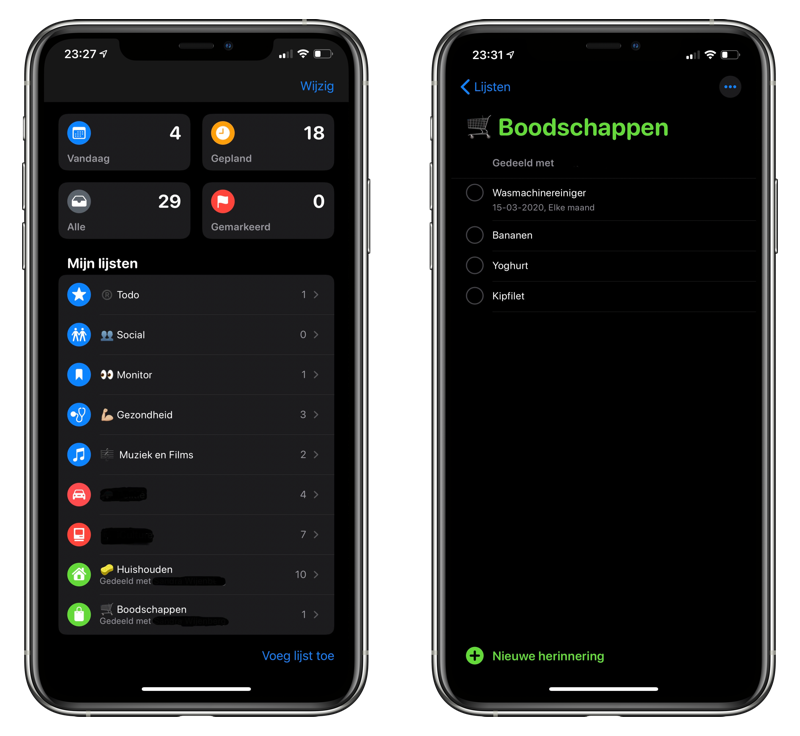
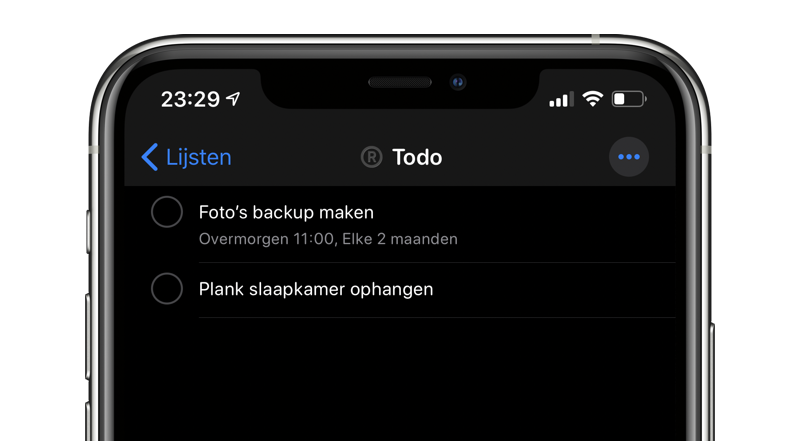
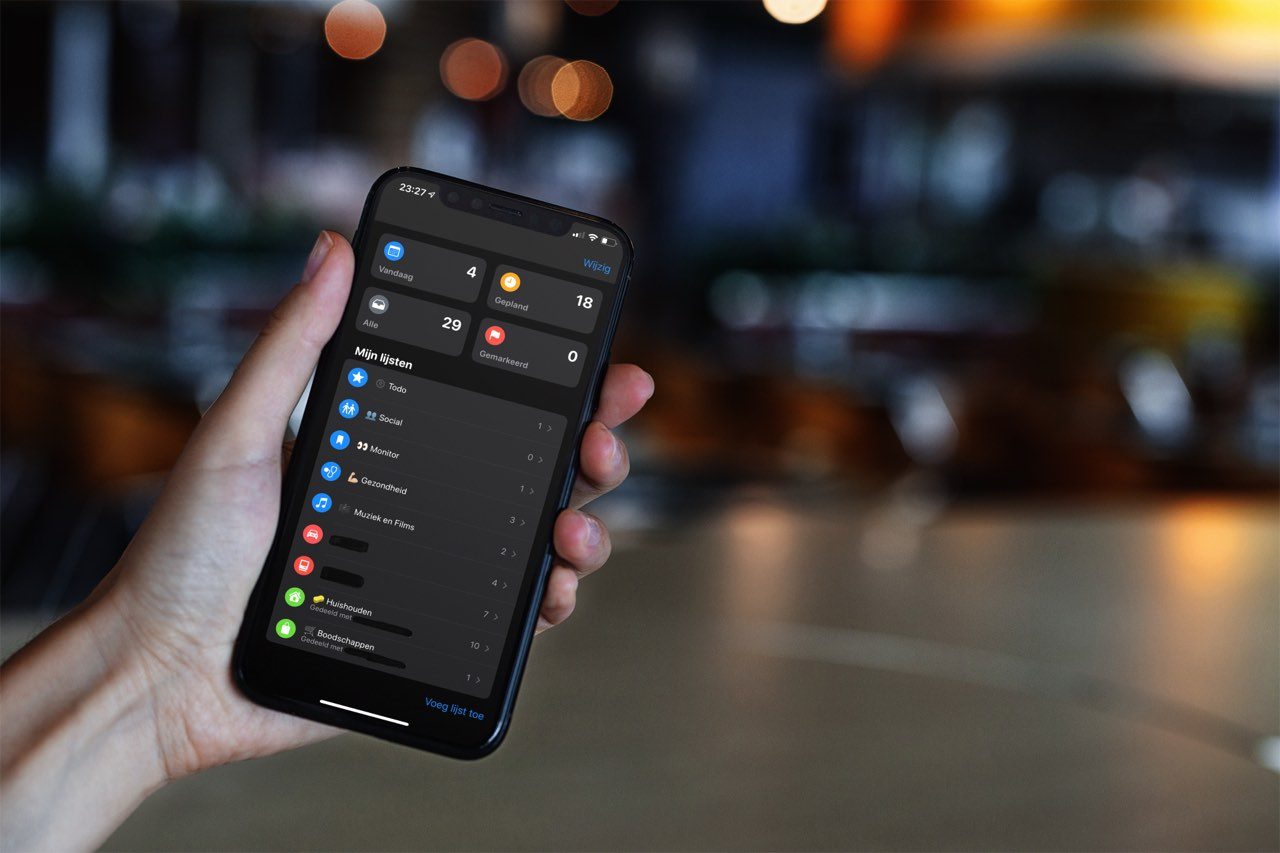
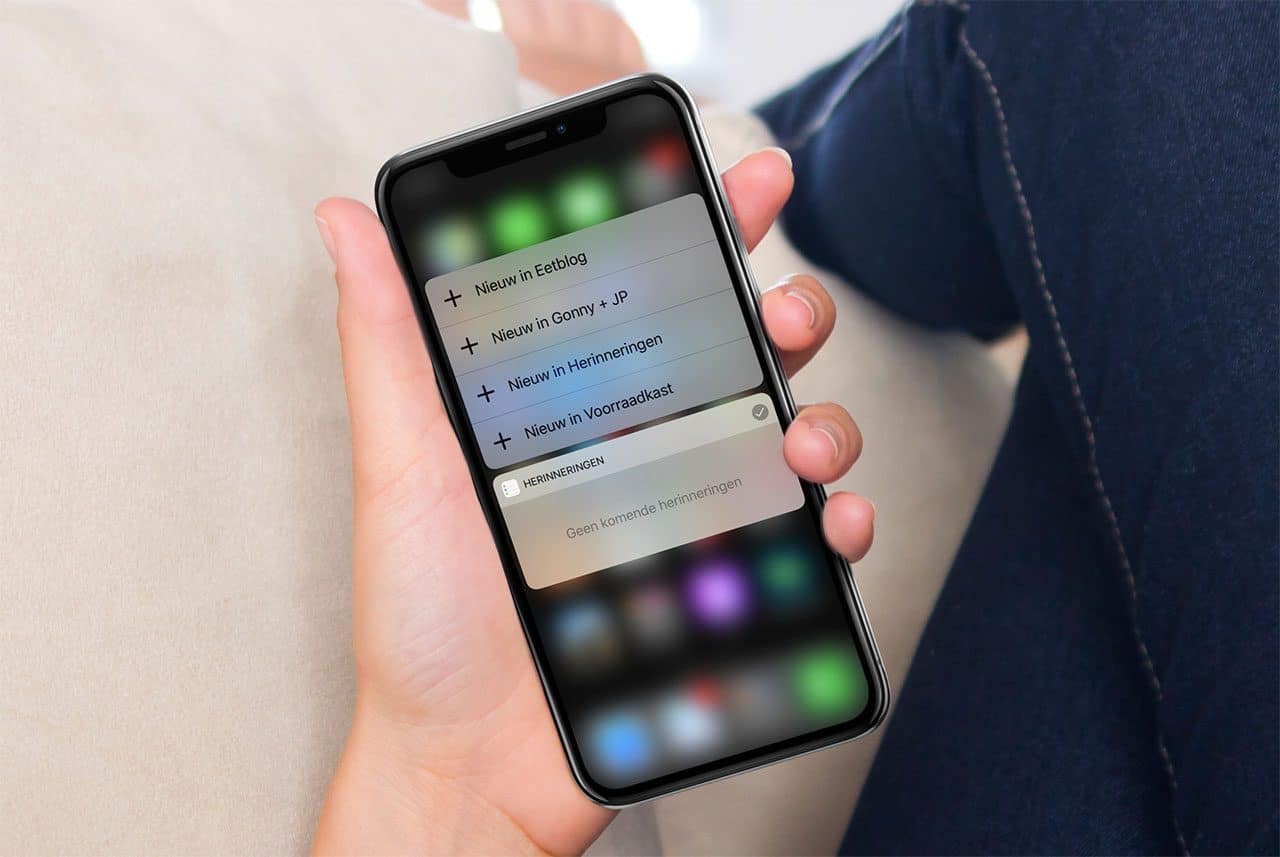
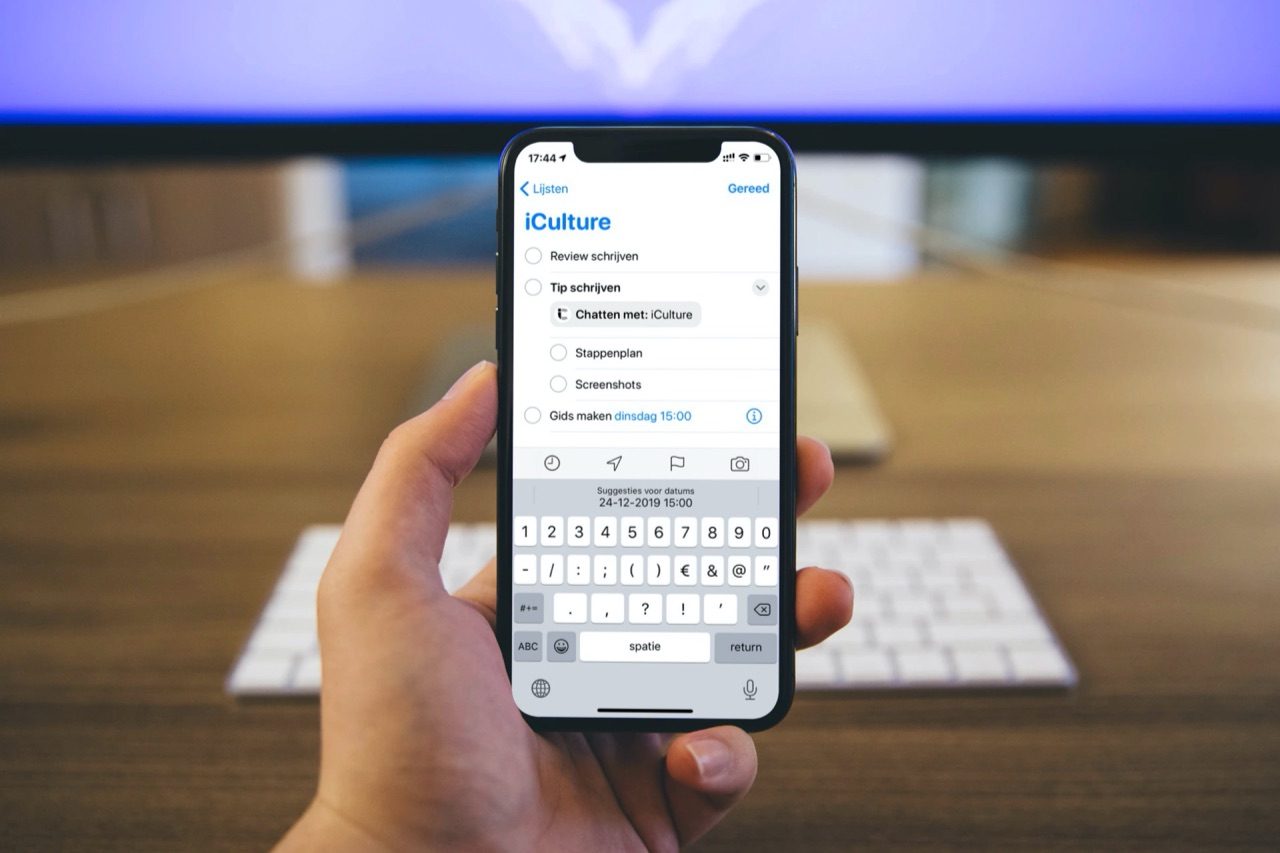
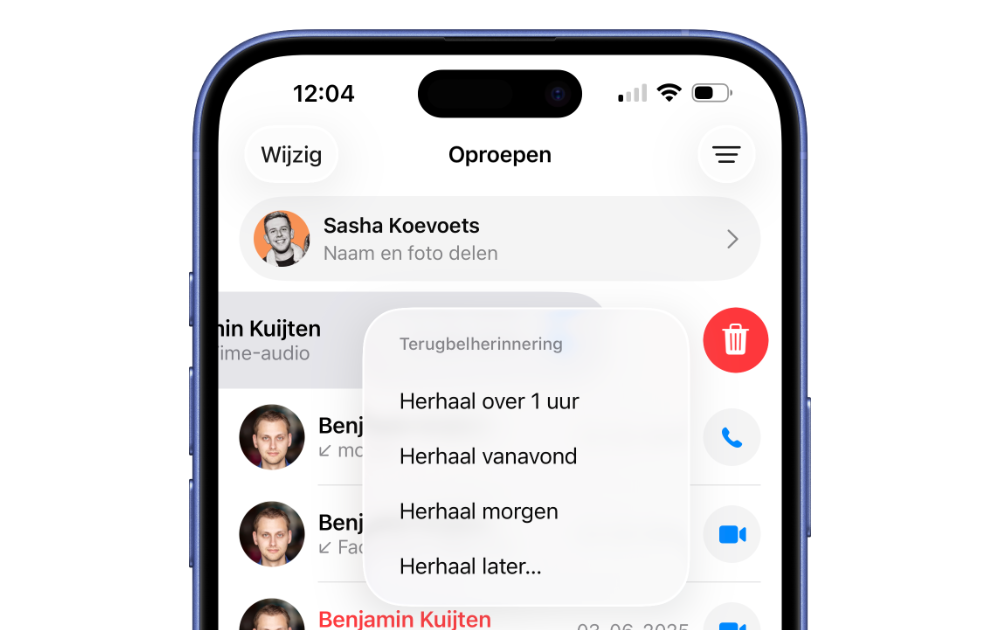
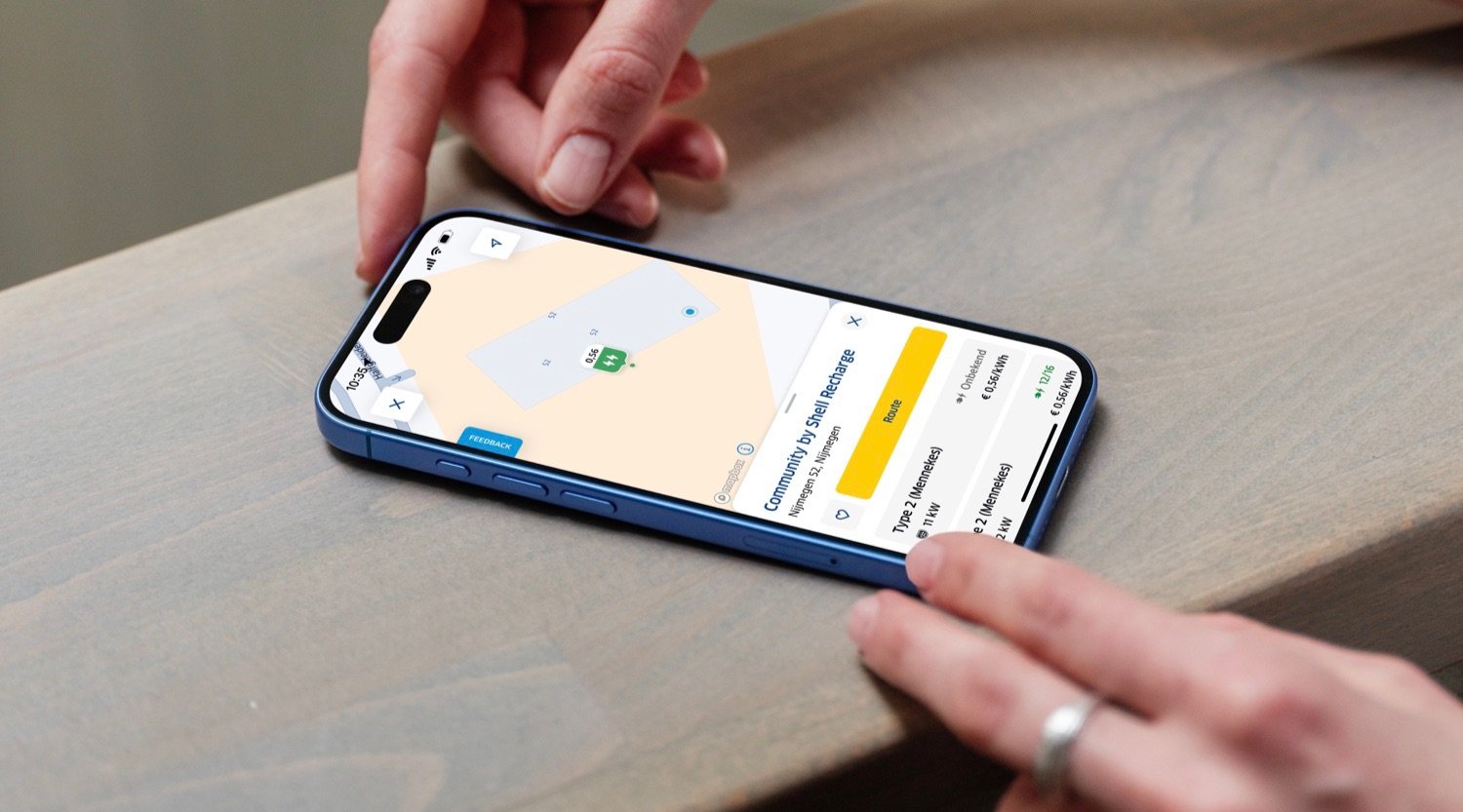

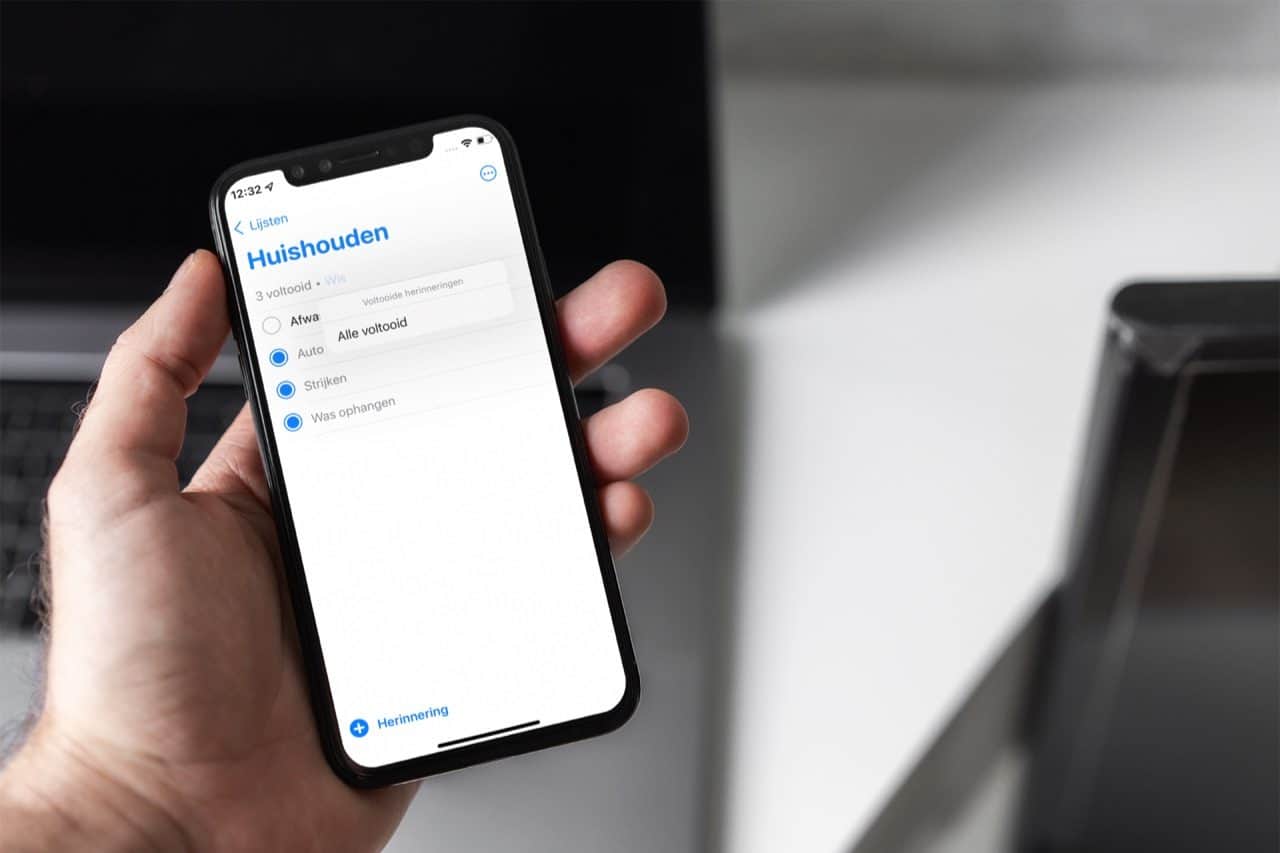


Leuk artikel. Ik werk zo’n beetje hetzelfde met Herinneringen. Die van verschillende kleuren heb ik direct toegepast!
Ik heb een tijd geleden Things 3 gekocht maar gebruik die niet meer omdat er helaas geen goede integratie met Apple Herinneringen is en er is geen Nederlandse versie beschikbaar.
Ik heb hier een paar goede ideeën opgedaan. Bedankt 😊👍🏼
Ik heb een losse lijst ‘klusjes’ waar ik vaak een foto toevoeg om de huidige situatie te onthouden en zet ik in de aantekeningen evt afmetingen
Blijft wel nog steeds de meest buggy app van apple. Traag, crashes enz.
Het kan ook handig zijn om per winkel (supermarkt, drogist, bouwmarkt) een lijst te maken. Zo kan je altijd even checken of je iets moet halen voor je wederhelft als je toch in de Kruidvat staat…